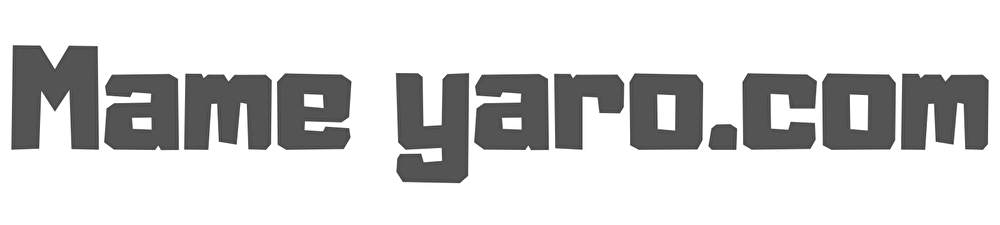まめやろー
まめやろーParallels Desktopを起動しても画面が真っ暗になってしまう
このような悩みにお答えします。
いくつかの改善方法があります。
僕自身は「アクティビティモニターから強制終了」という方法で改善しました。
目次
Parallels Desktopの画面が真っ暗になった時の対処法
いつも通りParallels Desktopを起動しようとしたところ、画面が真っ暗で何も操作ができない現象が起きました。
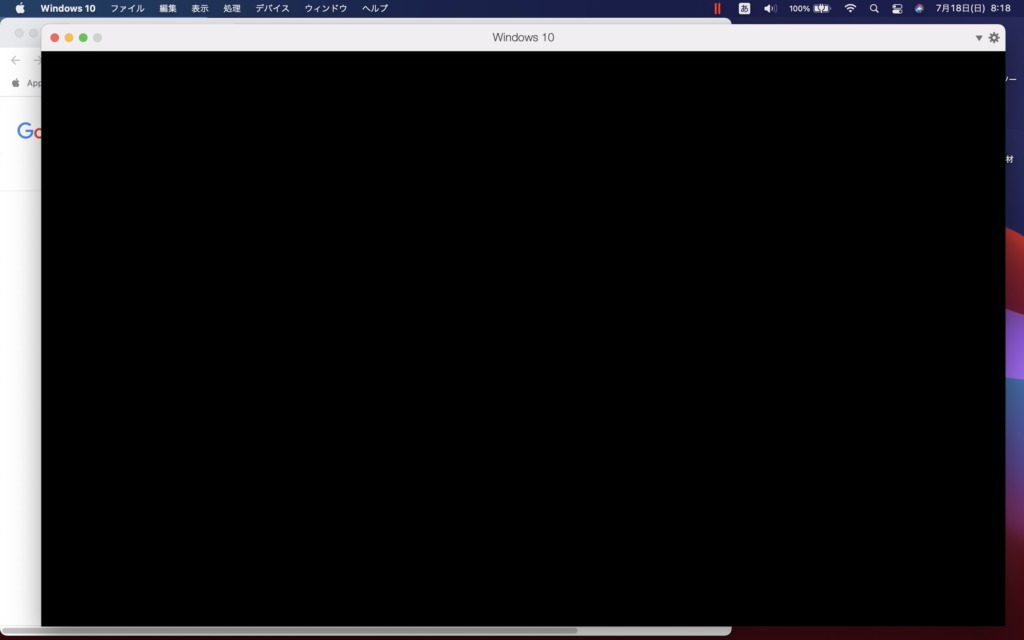
アプリを終了させても改善せず非常に困っていました。
改善方法①再起動
同じ症状の人がいないかGoogle検索したところ、「パソコン自体の再起動をしてみると治るかも」と書いてあったので試してみたが、これでは改善せず。
改善方法②ウインドウを閉じた時にシャットダウンにする
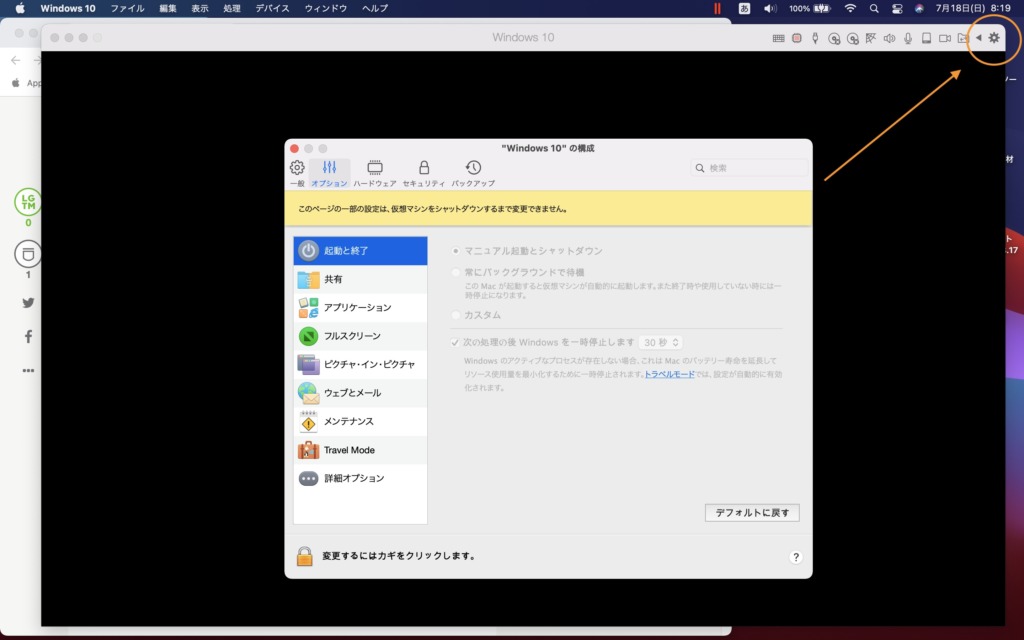
まず右上の歯車を押し「設定」を開きます。
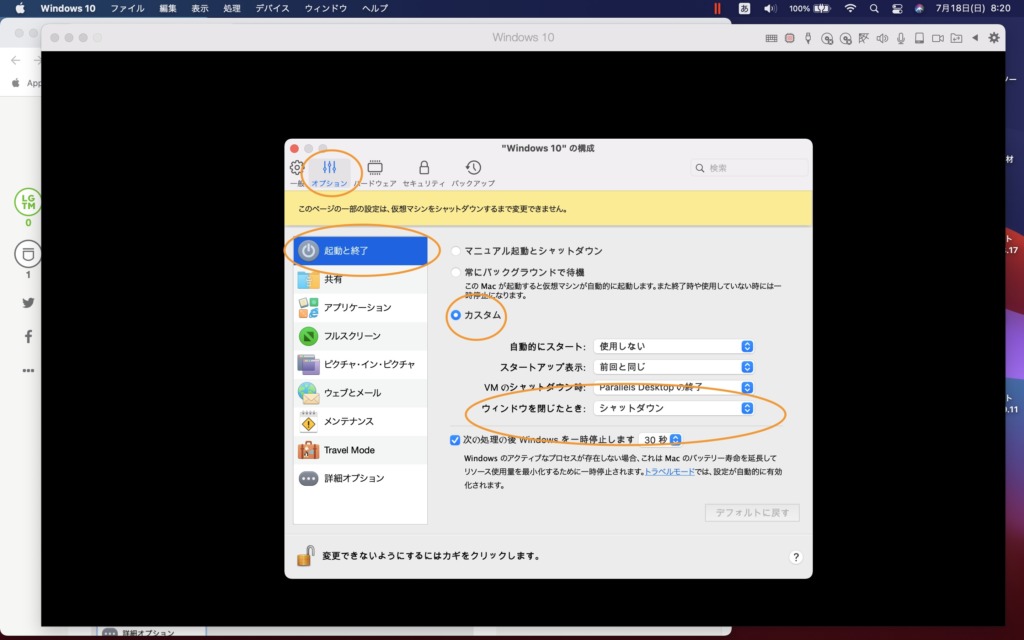
STEP
左上の「オプション」を押す
STEP
「軌道と終了の項目」を開く
STEP
「カスタム」を押す
STEP
ウィンドウを閉じた時の項目を「シャットダウン」に変更
STEP
Parallels Desktopを終了させ再起動
この方法で改善した方が多いようですが、僕は改善しませんでした。
改善方法③アクティビティモニターから強制終了
僕はこの方法で改善しました。
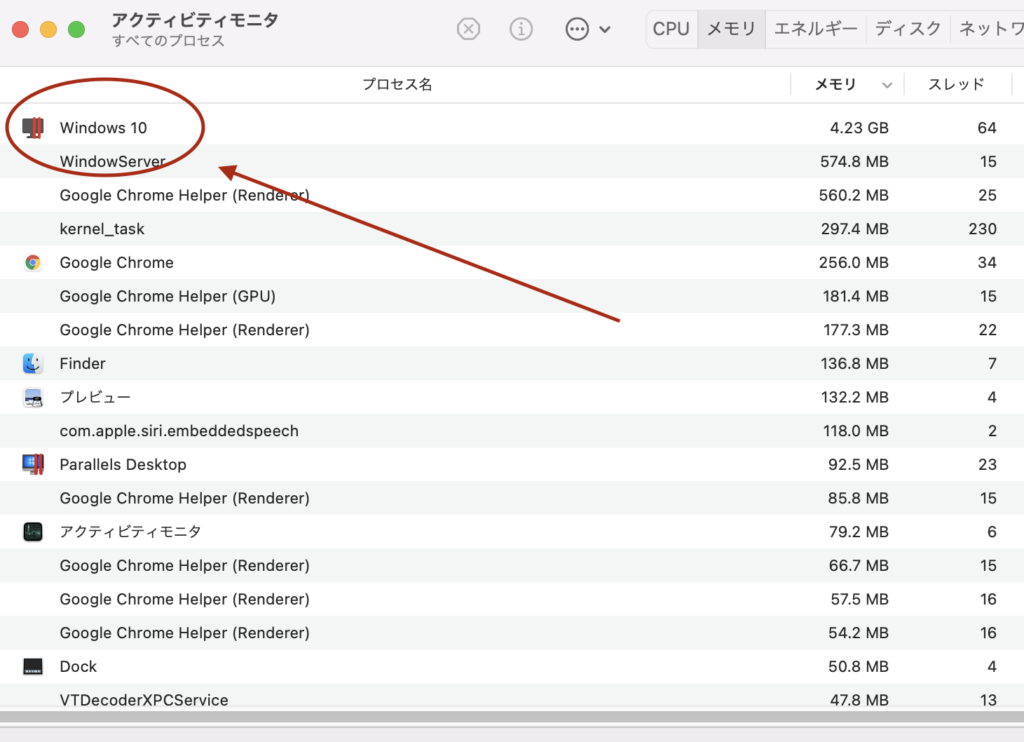
アクティビティモニタを開き、「Windows10」の項目を押す。
そこで強制終了を押すと自動的にアプリが落ちます。
再度、起動すると無事にParallels Desktopが使えるようになりました。
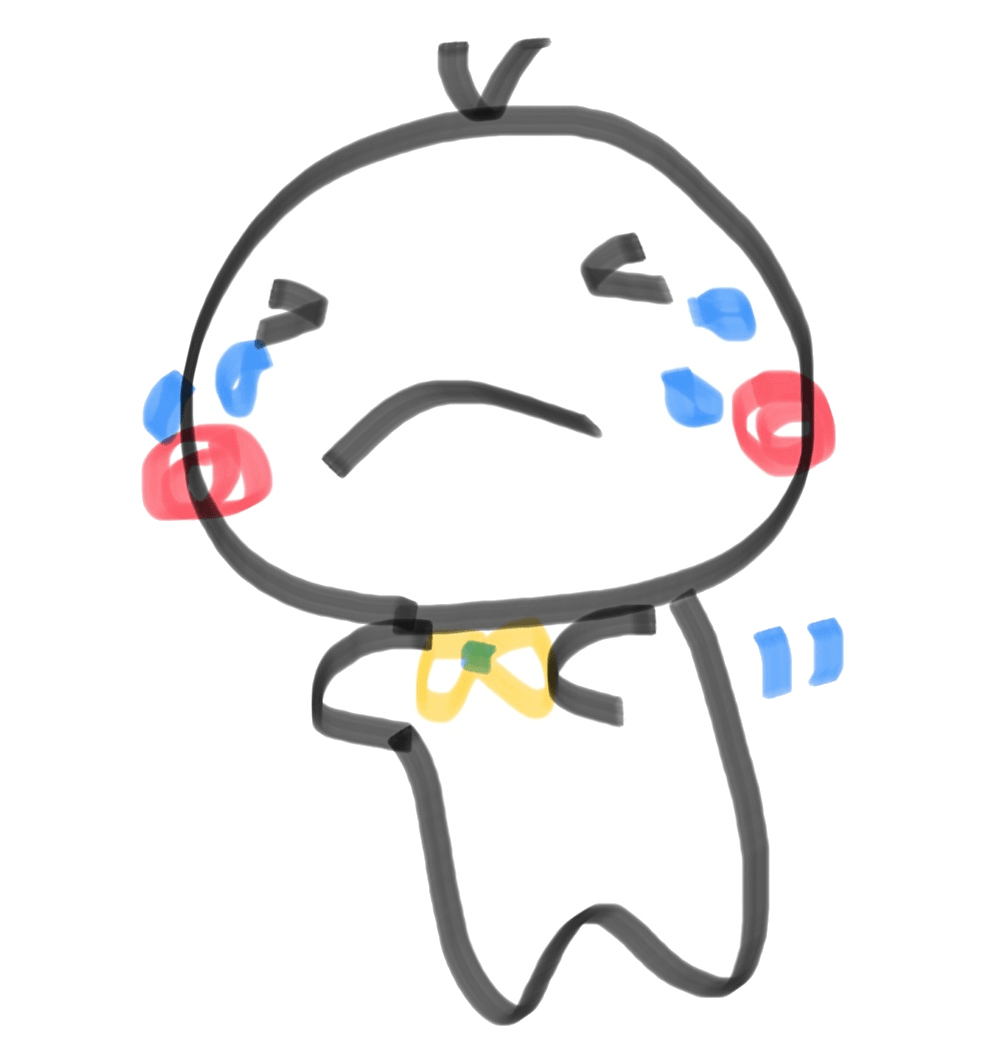 まめやろー
まめやろー無事治って良かった